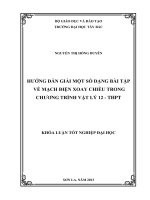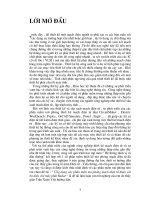KHÓA LUẬN TỐT NGHIỆP Tên đề tài: TÌM HIỂU SỬ DỤNG PHẦN MỀM MÔ PHỎNG MẠCH ĐIỆN TỬ MULTISIM NGÀNH : CÔNG NGHỆ KỸ THUẬT CƠ ĐIỆN TỬ
Bạn đang xem bản rút gọn của tài liệu. Xem và tải ngay bản đầy đủ của tài liệu tại đây (2.66 MB, 46 trang )
TRƯỜNG ĐẠI HỌC LÂM NGHIÊP VIỆT NAM
KHOA CƠ ĐIỆN VÀ CƠNG TRÌNH
BỘ MƠN KỸ THUẬT ĐIỆN VÀ TỰ ĐỘNG HĨA
KHĨA LUẬN TỐT NGHIỆP
Tên đề tài:
TÌM HIỂU SỬ DỤNG PHẦN MỀM MÔ PHỎNG
MẠCH ĐIỆN TỬ MULTISIM
NGÀNH : CÔNG NGHỆ KỸ THUẬT CƠ ĐIỆN TỬ
MÃ SỐ: 7510203
Giảng viên hướng dẫn
: ThS. Lê Minh Đức
Sinh viên thực hiện
: Trịnh Duy
Mã sinh viên
: 1651080097
Lớp
: K61-CNKTCĐT
Khóa học
: 2016 - 2021
Hà Nội, 2020
LỜI NÓI ĐẦU
Trong thực tế, khi thử nghiệm các mạch điện tử và điều chỉnh các trị số của
linh kiện điện tử. Trong trường hợp chúng ta tiến hành thử nghiệm bằng các linh kiện
thật thì việc điều chỉnh thơng số qua linh kiện sẽ gặp khó khăn và phức tạp. Để khắc
phục được nhược điểm này chúng ta có thể sử dụng phần mềm vẽ và mô phỏng mạch
điện tử. Ngày nay, với sự phát triển mạnh mẽ của công nghệ thông tin đã cung cấp cho
chúng ta phần mềm vẽ và mô phỏng mạch điện tử như: Proteus, Cricuit Maker,
Multisim…
Nhận thấy được khả năng và ứng dụng của một số phần mềm mô phỏng trong
nhiều lĩnh vực nghiên cứu khoa học kĩ thuật nên em quyết định chọn đề tài nghiên cứu
khóa luận là: “Tìm hiểu sử dụng phần mềm mô phỏng mạch điện tử MULTISIM”
để mô phỏng một số mạch điện tử số.
Nội dung khóa luận bao gồm: 3 chương
Chương 1: Cơ sở lý thuyết về mô phỏng.
Chương 2: Cài đặt và sử dụng cơ bản phần mềm MULTISIM.
Chương 3: Mô phỏng một số mạch điện tử số.
Do hạn chế về thời gian cũng như khả năng nghiên cứu, nội dung khóa luận
này khơng tránh khỏi thiếu sót. Vì vậy, em rất mong được sự chỉ bảo của thầy cơ để đề
tài khóa luận này hồn thiện hơn.
Em xin chân thành cảm ơn các thầy cô trong trường Đại học Lâm nghiệp nói
chung và các thầy cơ trong khoa Cơ điện – Cơng trình nói riêng đã truyền dạy những
kinh nghiệm quý báu và giúp đỡ em trong suốt quá trình học tập. Đặc biệt, em xin gửi
lời cảm ơn chân thành đến giảng viên ThS. Lê Minh Đức người đã tận tình hướng dẫn
em hồn thành khóa luận tốt nghiệp này !
Em xin chân thành cảm ơn !
Hà nội ngày,….tháng,…,năm 2020
Sinh viên thực hiện đề tài
Trịnh Duy
NHẬN XÉT CỦA GIẢNG VIÊN HƯỚNG DẪN
............................................................................................................................................
............................................................................................................................................
............................................................................................................................................
............................................................................................................................................
............................................................................................................................................
............................................................................................................................................
............................................................................................................................................
............................................................................................................................................
............................................................................................................................................
............................................................................................................................................
............................................................................................................................................
............................................................................................................................................
............................................................................................................................................
............................................................................................................................................
............................................................................................................................................
Hà Nội, ngày……..tháng……năm 2020
Giảng viên hướng dẫn
(Chữ ký, họ tên)
NHẬN XÉT CỦA GIẢNG VIÊN PHẢN BIỆN
............................................................................................................................................
............................................................................................................................................
............................................................................................................................................
............................................................................................................................................
............................................................................................................................................
............................................................................................................................................
............................................................................................................................................
............................................................................................................................................
............................................................................................................................................
............................................................................................................................................
............................................................................................................................................
............................................................................................................................................
............................................................................................................................................
............................................................................................................................................
............................................................................................................................................
GIẢNG VIÊN PHẢN BIỆN
(Chữ ký, họ tên)
MỤC LỤC
LỜI NĨI ĐẦU
DANH MỤC BẢNG
DANH MỤC CÁC HÌNH ẢNH
CHƯƠNG 1 CƠ SỞ LÝ THUYẾT VỀ MÔ PHỎNG .................................................... 1
1.1. Khái niệm về mơ phỏng................................................................................................. 1
1.2. Vai trị của phương pháp mô phỏng trong việc nghiên cứu ................................. 1
1.3. Ưu điểm và nhược điểm của mô phỏng ..................................................................... 1
1.3.1. Ưu điểm của mô phỏng ......................................................................................... 1
1.3.2. Nhược điểm của mô phỏng ................................................................................... 2
1.4. Quy trình mơ phỏng ....................................................................................................... 2
CHƯƠNG 2 CÀI ĐẶT VÀ SỬ DỤNG CƠ BẢN PHẦN MỀM MULTISIM .......... 4
2.1. Cài đặt phần mềm Multisim ........................................................................................ 4
2.1.1. Tổng quan phần mềm Multisim ............................................................................ 4
2.1.2. Cài đặt phần mềm Multisim .................................................................................. 5
2.2. Sử dụng Phần mềm Multisim .................................................................................... 12
2.2.1. Các thành phần cơ bản của phần mềm Multisim ................................................ 12
2.2.2. Huớng dẫn mô phỏng cơ bản............................................................................... 14
2.2.3. Giới thiệu các thành phần linh kiện cơ bản ......................................................... 17
2.2.4. Các dụng cụ mơ phỏng ........................................................................................ 18
CHƯƠNG 3 MƠ PHỎNG MỘT SỐ MẠCH ĐIỆN TỬ SỐ ...................................... 24
3.1. Mạch giải mã nhị phân BCD sang LED 7 đoạn .................................................... 24
3.2. Mạch giải mã dùng IC 71438 (74LS138) ................................................................. 26
3.3. Mạch đếm đồng bộ sử dụng IC 74LS193 ................................................................ 27
3.4. Mạch so sánh 2 số nhị phân 1 bit dùng hàm NAND 2 đầu vào .......................... 30
3.5. Bộ đếm thập phân......................................................................................................... 33
3.5.1. Bộ đếm thập phân 1 chữ số ................................................................................. 33
3.5.2. Bộ đếm thập phân 2 chữ số ................................................................................. 35
KẾT LUẬN
TÀI LIỆU THAM THẢO
DANH MỤC BẢNG
Bảng 3.1: Trạng thái của mạch giải mã nhị phân BCD sang LED 7 đoạn ....................25
Bảng 3.2: Trạng thái của mạch giải mã dùng IC 71438 (74LS138) .............................27
Bảng 3.3: Trạng thái của mạch đếm đồng bộ sử dụng IC 74LS193 .............................28
Bảng 3.4: Trạng thái của mạch so sánh 2 số nhị phân 1 bit dùng hàm NAND 2 đầu vào
.......................................................................................................................................32
DANH MỤC CÁC HÌNH ẢNH
Hình 1.1: Sơ đồ thể hiện quy trình mơ phỏng .................................................................3
Hình 2.1: File chứa tập tin cài đặt ...................................................................................5
Hình 2.2: Giải nén file cài đặt .........................................................................................6
Hình 2.3: Bắt đầu quá trình cài đặt ..................................................................................6
Hình 2.4: Serial Number..................................................................................................7
Hình 2.5: Giao diện nhập Serial Number ........................................................................7
Hình 2.6: Chọn đường dẫn chứa file để cài đặt phần mềm Multisim 14 ........................8
Hình 2.7: Các loại tool cần thiết cho máy tính khi cài Multisim 14 ...............................8
Hình 2.8: Hộp thoại u cầu chấp nhận ..........................................................................9
Hình 2.9: Điều khoản chấp nhận khi sử dụng phần mềm ...............................................9
Hình 2.10: Tiến trình cài đặt phần mềm ........................................................................10
Hình 2.11: Phần mềm đã được cài đặt xong..................................................................10
Hình 2.12: Hộp thoại yêu cầu khởi động lại máy tính ..................................................11
Hình 2.13: u cầu mở khóa và kich hoạt phần mềm ..................................................11
Hình 2.14: Active phần mềm.........................................................................................12
Hình 2.15: Giao diện của phần mềm Multisim khi được cài đặt xong .........................12
Hình 2.16: Giao điện của phần mềm Multisim .............................................................13
Hình 2.17: Biểu tượng phầm mềm Multisim ................................................................14
Hình 2.18: Lưu tập tin nhanh ........................................................................................14
Hình 2.19: Lưu tập tin trên Menu ..................................................................................14
Hình 2.25: Cổng logic ...................................................................................................18
Hình 2.26: Vị trí thanh cơng cụ mơ phỏng ....................................................................19
Hình 2.27: Osilloscope và vị trí biểu tượng của Osilloscope ........................................19
Hình 2.28: Bode Plotter (Máy phân tích tần số cộng hưởng) .......................................20
Hình 2.29: Distortion Analyzer (Máy phân tích độ méo) .............................................21
Hình 2. 30: Function generator (Máy phát sóng) ..........................................................21
Hình 2. 31: Logic Converter (Máy chuyển đổi logic) ...................................................22
Hình 2. 32: Logic Analyzer (Máy phân tích mức logic) ...............................................22
Hình 2. 33: Word generator (Máy phát từ)....................................................................23
Hình 2. 34: Multimeter (Đồng hồ vạn năng) .................................................................23
Hình 3.1: Mạch giải mã nhị phân BCD sang LED 7 đoạn ............................................24
Hình 3.2: Mạch giải mã dùng IC 71438 (74LS138)......................................................26
Hình 3.3: Mạch đếm đồng bộ sử dụng IC 74LS193 .....................................................28
Hình 3.4: Mạch so sánh 2 số nhị phân 1 bit dùng hàm NAND 2 đầu vào ....................30
Hình 3.5: Đầu vào S1 đóng, đầu vào S2 đóng ..............................................................31
Hình 3.6: Đầu vào S1 mở, đầu vào S2 đóng .................................................................31
Hình 3.7: Đầu vào S1 mở, đầu vào S2 mở ....................................................................31
Hình 3.8: Đầu vào S1 đóng, đầu vào S2 mở .................................................................32
Hình 3.9: Bộ đếm thập phân 1 chữ số ...........................................................................33
Hình 3.10: Kết quả trường hợp 1 của bộ đếm thập phân 1 chữ số ...............................34
Hình 3.11: Kết quả trường hợp 2 của bộ đếm thập phân 1 chữ số ................................34
Hình 3.12: Bộ đếm thập phân 2 chữ số ........................................................................35
Hình 3. 13: Kết quả của thí nghiệm bộ đếm thập phân 2 chữ số ..................................36
CHƯƠNG 1
CƠ SỞ LÝ THUYẾT VỀ MÔ PHỎNG
1.1. Khái niệm về mô phỏng
Mô phỏng là việc nghiên cứu trạng thái của mơ hình để qua đó để hiểu được
hệ thống thực, mô phỏng là tiến hành thử nghiệm trên mô hình. Đó là q trình tiến
hành nghiên cứu trên vật thật nhân tạo, tái tạo hiện tượng mà người nghiên cứu cần để
quan sát và làm thực nghiệp, từ đó có thể rút ra kết luận tương tự vật thật.
Ta có thể thực hiện việc mơ phỏng từ những phương tiện đơn giản như giấy,
bút đến các nguyên liệu tái tạo lại nguyên mẫu, hay hiện đại hơn là dùng máy tính để
thực hiện q trình mơ phỏng.
Mơ phỏng trên máy tính là một xu hướng mới, hiện đại hơn và áp dụng rộng
rãi trên nhiều lĩnh vực và đặc biệt là lĩnh vực điện tử. Để có thể mơ phỏng trên máy
tính chúng ta dùng những phần mềm có thể mơ phỏng và có rất nhiều phần mềm mơ
phỏng phù hợp với từng lĩnh vực nghiên cứu.
1.2. Vai trò của phương pháp mô phỏng trong việc nghiên cứu
Trong việc nghiên cứu, phương pháp mô phỏng là một phương pháp hiện đại
và có ích cho việc nghiên cứu bởi vì phương pháp mơ phỏng thực hiện cho một số
mục đích sau:
- Có được cái nhìn sâu sắc về các hoạt động của một hệ thống.
- Thay đổi nguyên tắc điều hành hoặc tài nguyên để cải thiện hiệu năng hệ
thống.
- Kiểm tra các khái niệm mới hoăc hệ thống trước khi thi hành.
- Có được thơng tin khơng làm ảnh hưởng đến hệ thống thực tế.
1.3. Ưu điểm và nhược điểm của mô phỏng
1.3.1. Ưu điểm của mô phỏng
Mô phỏng có rất nhiều ưu điểm có lợi cho việc nghiên cứu, dưới đây là các ưu
điểm của mơ phỏng:
- Có khả năng nghiên cứu các hệ thống phức tạp, các yếu tố ngẫu nhiên, phi
tuyến.
1
- Có thể đánh giá các đặc tính của hệ thống làm việc trong các điều kiện dự
kiến trước, ngay hoặc ngay cả khi hệ thống còn đang trong giai đoạn thiết kế khảo sát,
hệ thống chưa tồn tại.
- Giúp hiểu được quá trình vận hành của hệ thống.
- Xác định được các điểm thắt cổ chai của hệ thống.
- Có thể so sánh, đánh giá các phương án khác nhau của hệ thống.
- Có thể nghiên cứu các giải pháp điều khiển hệ thống.
1.3.2. Nhược điểm của mô phỏng
Tuy nhiên trong q trình làm việc với phương pháp mơ phỏng thường có
những nhược điểm sau:
- Phương pháp mơ phỏng địi hỏi cơng cụ mơ phỏng đắt tiền như máy tính,
phần mềm chun dụng.
- Sự thành lập mơ hình địi hỏi sự huấn luyện đặc biệt.
- Phương pháp mô phỏng sản sinh ra khối lượng lớn các dữ liệu có tính thống
kê xác suất đó địi hỏi dùng các cơng cụ thống kê để xử lý kết quả mô phỏng.
- Có thể tiêu tốn thời gian và chi phí.
- Mơ phỏng tuy không phải là công cụ tối ưu hiệu quả, nhưng lại hiệu quả
trong việc so sánh các mô hình để thay đổi lựa chọn.
1.4. Quy trình mơ phỏng
Phương pháp mô phỏng thường được ứng dụng vào các giai đoạn khác nhau
của việc nghiên cứu thiết kế và vận hành của hệ thống:
- Giai đoạn nghiên cứu hệ thống.
- Thiết kế hệ thống.
- Vận hành hệ thống.
Sơ đồ thể hiện quy trình mơ phỏng:
2
Hình 1.1: Sơ đồ thể hiện quy trình mơ phỏng
3
CHƯƠNG 2
CÀI ĐẶT VÀ SỬ DỤNG CƠ BẢN PHẦN MỀM MULTISIM
2.1. Cài đặt phần mềm Multisim
2.1.1. Tổng quan phần mềm Multisim
Multisim là một phần mềm mô phỏng mạch điện - điện tử, đo đạc các thông số
của mạch tương tự và mạch số của hãng NATIONAL INSTRUMENTS COMPANY.
Multisim là một phần mềm hỗ trợ khá mạnh trong các lĩnh vực điện tử, trợ giúp thiết
kế mạch tương tự và mạch số rất hoàn chỉnh, cho phép ta thiết kế rồi thử nghiệm, mơ
phỏng với nhiều nguồn tín hiệu: nguồn sin, xung,... Và nhiều thiết bị mô phỏng như
Oscilloscope, VOM, Bode Plotter, Logic Probe...
Multisim có cách sử dụng đơn giản, giao diện trực quan, dễ hiểu và phần
“Help- Hỗ trợ” khá chi tiết. Multisim còn hỗ trợ cho người dùng một thư viện các linh
kiện điện tử phong phú, các thông tin linh kiện chi tiết và hướng dẫn cách sử dụng các
kinh kiện đó.
Phần mềm mơ phỏng Multisim có các tính năng vượt trội:
- Thư viện linh kiện phong phú.
- Mô phỏng các mạch điện - điện tử trực quan, chính xác, bạn có thể thay đổi
các thơng số đầu vào và nhìn ngay được sự biến đổi đầu ra. Hệ thống mơ phỏng tích
hợp nhiều cơng cụ hỗ trợ như máy đo, đồng hồ vạn năng, máy phát hàm, phát tín hiệu,
xung, các loại nguồn, máy hiện sóng.... giúp cho bạn có cảm giác như ở trong một
phịng thí nghiệm thực thụ.
- Tích hợp lập trình code hỗ trợ cho các loại vi điều khiển, altera...
- Với những mạch điện có sơ đồ nguyên lý phức tạp bạn có thể vẽ chúng
thành nhiều module khác nhau và khi các module này được ghép lại thành sơ đồ khối
thì ta có thể mơ phỏng bình thường, giúp bạn thiết kế mạch nhanh chóng, test và kiểm
tra từng module một.
- ULTIboard của Multisim thiết kế PCB nhanh chóng, các đường dây đi mạch
tuân thủ theo các tiêu chuẩn, với những bạn mới làm quen với phần mềm hoặc khơng
có nhiều kinh nghiệm về thiết kế PCB thì ULTIboard là lựa chọn tối ưu khi bạn sử
dụng các tính năng của nó.
Các chức năng chính của Multisim:
4
- Dùng để vẽ cách mạch điện - điện tử (Mạch số, mạch tương tự).
- Dùng để mô phỏng, đo đạc các mạch điện tử.
- Dùng để thiết kế mạch in.
- Dùng để giả lập trong việc nhúng các lệnh trong C, Assembly vào IC.
Đây là một trong những phần mềm mô phỏng hỗ trợ rất tốt cho các bạn sinh
viên trong quá trình học tập, đặc biệt trong một số môn học như Kỹ thuật điện tử
tương tự, Kỹ thuật điện tử số, Mạch vi điện tử, Thiết kế mạch tích hợp tương tự, Thiết
kế mạch tích hợp số,…
2.1.2. Cài đặt phần mềm Multisim
Đầu tiên chúng ta truy cập trang chủ của phần mềm Multisim để tải về:
/>l#312060 hoặc lựa chọn web này để tải về: />Sau khi tải về xong và giải nén file được hiện như sau: tập tin bao gồm file để
cài đặt phần mềm và file crack.
Hình 2.1: File chứa tập tin cài đặt
Khi mở được file để cài đặt và làm theo trình tự các bước như sau:
- Bước 1: Chọn thư mục để chứa file Unzip và click Unzip:
5
Hình 2.2: Giải nén file cài đặt
- Bước 2: Sau khi Unzip thành công chọn Close file: “Setup” của phần mềm
sẽ tự khởi chạy như hình 2.3. Và ta Click “Next” để tiếp tục.
Hình 2.3: Bắt đầu quá trình cài đặt
- Bước 3: Xong bước 2 và giao diện xuất hiện như hình 2.4, yêu cầu ta phải
nhập “Serial Number” để tiếp tục.
6
Hình 2.4: Serial Number
- Bước 4: Lấy serial number bằng cách mở thư mục giải nén lúc đầu, mở thư
mục crack và giải nén file carck, sau đó mở nó lên. Click “Options”, chọn tiếp
“Generate Serial Number” để lấy Serial. Khi hiện Serial và copy mã đã được hiện trên
màn hình và dán và “Serial Number” và click “Next” để tiếp tục (Hình 2.5).
Hình 2.5: Giao diện nhập Serial Number
- Bước 5: Xuất hiện hình ảnh như bên dưới và ta chọn thư mục để cài đặt phần
mềm Multisim 14 và ấn “Next” để tiếp tục.
7
Hình 2.6: Chọn đường dẫn chứa file để cài đặt phần mềm Multisim 14
- Bước 6: Chọn các Tool để thêm vào máy của mình và click “Next”.
Hình 2.7: Các loại tool cần thiết cho máy tính khi cài Multisim 14
- Bước 7: Khi xong bước 6 xuất hiện hộp thoại như hình 2.8 và ta bỏ tích vào
và ấn “Next” tiếp.
8
Hình 2.8: Hộp thoại yêu cầu chấp nhận
- Bước 8: Bỏ tích vào “I accept the aboce 2 License Agreemen(s)” để chấp
nhận điều khoản và ấn “Next” để tiếp tục.
Hình 2.9: Điều khoản chấp nhận khi sử dụng phần mềm
- Bước 9: Chờ đến khi cài đặt xong và ta hoàn thành cài đặt phần mềm. Và ta
ấn “Next” để tiếp tục.
9
Hình 2.10: Tiến trình cài đặt phần mềm
Hình 2.11: Phần mềm đã được cài đặt xong
- Bước 10. Khi cài đặt xong sẽ xuất hiện hộp thoại yêu cầu khởi động lại máy
tính ta chọn “Restart Later” để bỏ qua tự động khởi động sau khi cài đặt xong.
10
Hình 2.12: Hộp thoại yêu cầu khởi động lại máy tính
- Bước 11: Mở thử phần mềm Multisim 14 và xuất hiện hộp thoại như hình:
2.13 đó là phần mềm chưa được cài đặt hồn thiện và cần mở khóa kích hoạt phần
mềm.
Hình 2.13: u cầu mở khóa và kich hoạt phần mềm
- Bước 12: Mở lại thư mục crack như ở bước 4 và chạy file crack. Nếu giao
diện nó khơng như hình mà chỉ có dịng “Right-click to open license folder” thì hãy
click chuột phải vào dịng này và chọn đến đường dẫn “C:\ProgramData\National
Intruments\License Manager\Licenses”
11
Hình 2.14: Active phần mềm
- Bước 13: Hồn thành cài đặt phần mềm và có thể sử dụng phần mềm.
Hình 2.15: Giao diện của phần mềm Multisim khi được cài đặt xong
2.2. Sử dụng Phần mềm Multisim
2.2.1. Các thành phần cơ bản của phần mềm Multisim
Phần mềm Multisim có các giao diện khá là quen thuộc đối với những người
đã sử dụng một số phần mềm khác trước khi dùng tới phần mềm Multisim.
12
Hình 2.16: Giao điện của phần mềm Multisim
Giao diện người sử dụng của Multisim bao gồm các thành phần cơ bản sau:
- Menu: Gồm các cửa sổ ứng dụng, ở đó bạn có thể tìm thấy các lệnh của tất
cả các Hàm.
- Thanh cơng cụ hệ thống (System toolbar): Có các nút thực hiện các chức
năng chung như tạo một mạch điện mô phỏng mới, mở một mạch điện mô phỏng đã
tạo trước đó có trên đĩa,…
- Thanh thiết kê mơ phỏng (MultiSim Design Bar): Là một phần tích hợp của
Multisim giúp chúng ta có thể dễ dàng sử dụng lại các linh kiện.
- Các linh kiện mẫu (Component toolbar): Gồm các mẫu linh kiện, ta có thể
mở các nút để lấy các linh kiện cùng họ được liệt kê trong bảng.
- Màn hình làm việc: Nơi đặt các linh kiện của mạch thiết kế.
- Công cụ mô phỏng: Dùng để tiến trình mơ phỏng các loại mạch được thiết
kế.
- Switch mô phỏng: Dùng để bật, tắt hay tạm dừng q trình mơ phỏng.
- Thanh trạng thái làm việc: Hiển thị các trạng thái hoạt động của mạch.
13
2.2.2. Huớng dẫn mô phỏng cơ bản
2.2.2.1. Tạo tập tin mô phỏng
Để thiết kế một mạch điện mô phỏng, ta chạy chương trình Multisim bằng
cách click double click chuột vào biểu tượng Multisim trên Desktop của màn hình
Window.
Hình 2.17: Biểu tượng phầm mềm Multisim
Tạo tập tin mới bằng cách chọn File -> New -> Schematic Capture hoặc nhấn
tổ hợp phím “Ctrl + N”.
Để lưu tập tin ta nhấn vào biểu tượng Save như dưới hình 2.19 hoặc nhấn tổ
hợp phím “Ctrl + S”.
Hình 2.18: Lưu tập tin nhanh
Trong việc lưu tập tin chúng ta có thể đặt tên tập tin và lựa chọn vị trí lưu tập
tin và dịnh dạng của tập tin là đi: “* .ms”.
Hình 2.19: Lưu tập tin trên Menu
14
Mở tập tin có sẵn trong máy, ta chọn File -> Open rồi tìm tập tin có sẵn trong
máy hay được làm và lưu từ trước.
2.2.2.2. Hướng dẫn vẽ mạch điện tử
Sau khi tạo được file mô phỏng mới, ta đã sẵn sàng đặt linh kiện để thiết kế và
mô phỏng mạch điện tử.
a) Lấy linh kiện
Ta có thể tìm linh kiện trực tiếp trên thanh công cụ linh kiện, theo từng loại
linh kiện chúng ta cần. Các linh kiện ta cần sử dụng để thiết kế được phân loại trong
các nhóm logic đặc trưng cho tính chất của loại linh kiện, mỗi nhóm được ký hiệu bởi
một nút trên thanh linh kiện. Khi ta click vào các nút này, họ các linh kiện sẽ xuất hiện
hoặc ta nhấn phím tổ hợp “Ctr+W”.
Hình 2.20: Thanh cơng cụ linh kiện
Sau khi mở sẽ xuất hiện bảng tìm kiếm:
Hình 2.21: Bảng cơng cụ linh kiện
Trong đó:
- Database (a): Là lớp cơ sở dữ liệu của các linh kiện, tại đây ta để mặc định
Master Database là cơ sở dữ liệu có sẵn khi ta mới cài đặt Multisim.
- Group (b): Là nhóm các linh kiện, ở đây ta có thể chọn nhóm linh kiện
nguồn, nhóm linh kiện cơ bản,…
- Family (c): Là họ linh kiện cùng nhóm.
15
- Component (d): Tên linh kiện và các linh kiện liên quan.
- Hình minh họa linh kiện (e): Để phân biệt được loại linh kiện và lựa chọn
đúng linh kiện cần thiết, tránh bị nhầm lẫn.
Để lấy linh kiện ta sử dụng 2 cách cơ bản đó là: Tìm trực tiếp tại Component
hoặc tìm theo nhóm họ, loại linh kiện.
b) Xoay linh kiện
Sau khi cửa sổ lựa chọn linh kiện đóng lại tại con trỏ trên cửa sổ làm việc sẽ
hiện ra cùng hình ảnh linh kiện, di chuyển linh kiện để vị trí mà ta muốn đặt.
Về việc xoay linh kiện, ta nhấn phím tổ hợp “Ctr + R” để xoay linh kiện.
Hình 2.22: Trước và sau khi xoay linh kiện
Thay đổi thông số các linh kiện cơ bản như: nguồn điện, công suất của
nguồn,… Sau khi chúng ta chọn được linh kiện thì tại khung làm việc ta cũng có thể
thay đổi các thơng số. Bằng cách nhấn chuột trái hai lần vào linh kiện đó và thay đổi
thơng số tại ơ giá trị và chọn OK.
Hình 2.23: Thay đổi giá trị điện trở
c) Nối dây linh kiện
Có 2 cách nối dây linh kiện:
- Cách thứ nhất đó là lựa chọn thanh Bus ở phần thanh linh kiện trên Menu
hoặc dùng phím tổ hợp “Ctrl + U” sau đó lựa chọn 2 đầu của linh kiện cần nối dây.
16
- Cách thứ 2 đó là nối dây bằng cách nhấp chuột phải vào 2 đầu linh kiện cần
nối với nhau, trong q trình đó cần đi dây sao cho gọn gàng.
2.2.3. Giới thiệu các thành phần linh kiện cơ bản
2.2.3.1. Linh kiện cơ bản
Ở mục Group ta tìm Basic tức là nhóm linh kiện cơ bản, trong bao gồm các
linh kiện điện tử cơ bản như điện trở, tụ điện,…
Hình 2.24: Linh kiện trong nhóm basic
17